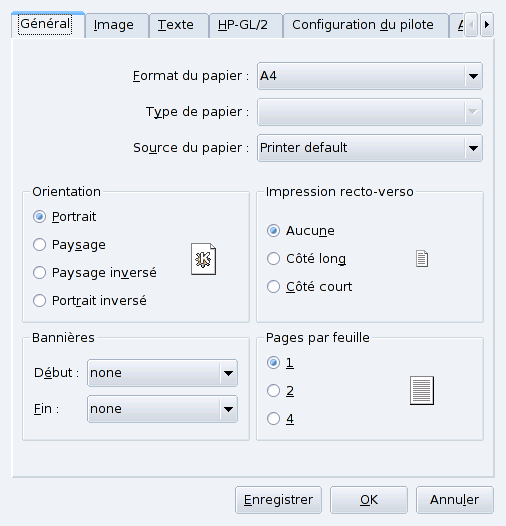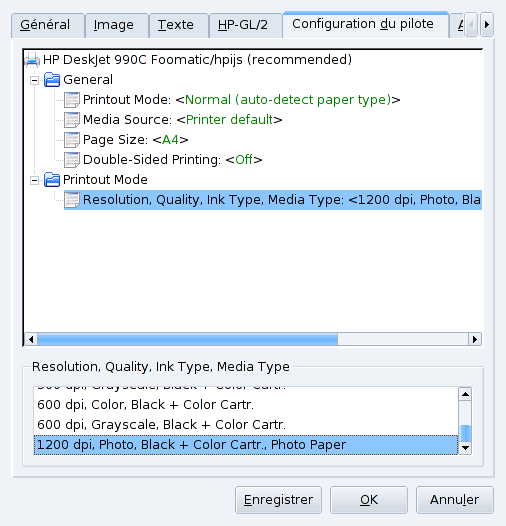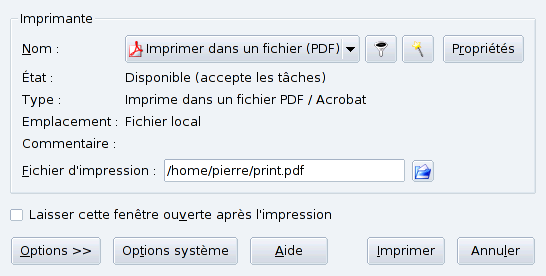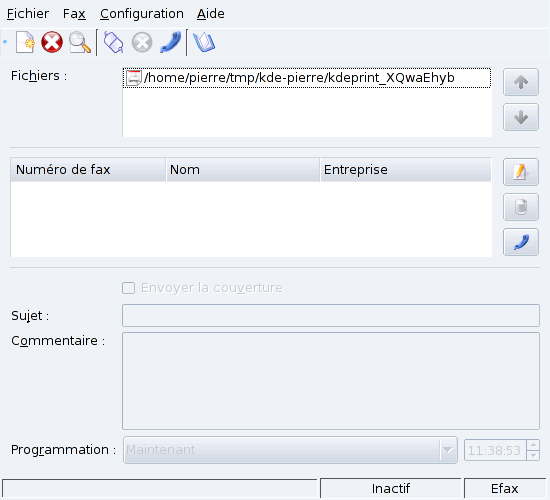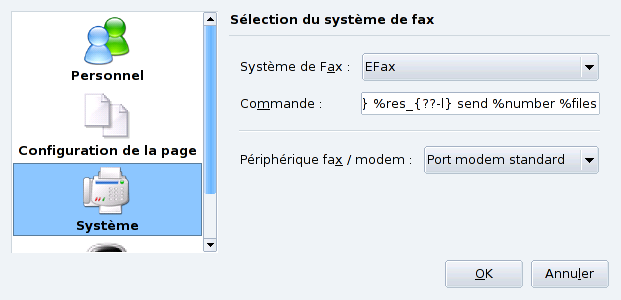GNU/Linux propose une méthode d'impression simple basée sur KPrinter. Ce dernier peut même être utilisé pour produire des fichiers PDF ou envoyer des télécopies.
Cliquez simplement sur le bouton impression de n'importe quelle application pour que l'interface d'impression s'affiche. Dans la plupart des cas, c'est KPrinter. Sélectionnez ensuite les différents réglages d'impression et cliquez sur .
KPrinter vous permet de régler plusieurs paramètres pour imprimer vos documents[3], comme le périphérique de sortie (en général, une imprimante locale ou distante), le nombre de copies, la taille du papier, la résolution de l'impression, etc.
Choisissez votre imprimante à l'aide de la liste déroulante dans la section Imprimante. Vous pouvez régler des paramètres avancés en cliquant sur le bouton . Cliquez sur le bouton pour en régler d'autres et sur le bouton pour accéder à la configuration globale d'impression.
Une des options les plus intéressantes s'appelle Pages par feuille. Elle vous permet d'imprimer jusqu'à 4 pages sur la même feuille (ou 8 si vous imprimez en recto-verso). C'est une fonction pratique pour économiser du papier si vous imprimez des brouillons ou des documents qui sont modifiés souvent.
Cliquez sur l'onglet Configuration du pilote pour changer les options spécifiques aux imprimantes telles que la résolution du périphérique d'impression. En cliquant sur l'option Résolution, celles qui sont disponibles s'affichent. Sélectionnez celle que vous souhaitez dans la liste.
Parmi les différentes options disponibles, il y a les modes d'impression utilisant moins d'encre (comme « mode économique » ou « densité toner » ou « préservation du toner »). En conséquence, la sortie est plus pâle. Si ces options ne sont pas disponibles, choisissez une résolution plus faible : les effets sont souvent similaires.
Sélectionnez l'imprimante spéciale Imprimer dans un fichier (PDF), entrez le nom du fichier dans le champ Fichier d'impression (voir Figure 3.10, « Génération d'un fichier PDF ») et cliquez sur Imprimer pour créer un fichier PDF.
L'imprimante spéciale Envoyer au fax vous permet d'envoyer directement par télécopieur[4] le document sur lequel vous travaillez. Cliquez sur , une fenêtre comme Figure 3.11, « Écran principal de télécopie », apparaît.
Vous devez d'abord vous assurer que votre modem fax est configuré correctement. Pour ce faire, choisissez +. Remplissez l'information requise dans le champ Configuration personnelle avec votre nom, votre entreprise et votre numéro de télécopieur. Dans la section Système, assurez-vous que le système de fax et ses paramètres correspondants sont réglés. Voir l'exemple de la Figure 3.12, « Paramètres du fax ».
 Sélectionnez le numéro de fax dans la
liste (ou ajoutez une nouvelle entrée pour le numéro que vous
essayez de joindre) et cliquez sur Envoyer le
fax. Appuyez sur Entrée pour
transmettre la télécopie immédiatement.
Sélectionnez le numéro de fax dans la
liste (ou ajoutez une nouvelle entrée pour le numéro que vous
essayez de joindre) et cliquez sur Envoyer le
fax. Appuyez sur Entrée pour
transmettre la télécopie immédiatement.
![]() Le bouton (Ctrl-L) affiche une fenêtre
détaillant l'activité du télécopieur, ce qui vous permet de
vérifier qu'une télécopie est bien arrivée à
destination.
Le bouton (Ctrl-L) affiche une fenêtre
détaillant l'activité du télécopieur, ce qui vous permet de
vérifier qu'une télécopie est bien arrivée à
destination.
![]() En cliquant sur (Ctrl-A), vous avez accès à votre répertoire de contacts pour
faire la sélection du destinataire.
En cliquant sur (Ctrl-A), vous avez accès à votre répertoire de contacts pour
faire la sélection du destinataire.
Si vous possédez une imprimante multifonction HP (imprimante, scanneur, fax) que vous avez déjà installée (voir Section 6, « Configuration d'une imprimante »), alors vous disposez d'une imprimante virtuelle spéciale dont le rôle est de mettre en attente les documents à envoyer.
Procédure 3.2. Envoyer le fax
-
Documents à envoyer
Vérifiez que les documents que vous avez imprimés apparaissent dans la liste.
-
Spécifiez les destinataires
Cliquez sur le bouton du et ajoutez éventuellement de nouveaux contacts. Puis, cochez les cases en face des destinataires dans l'onglet Destinataires.
-
Envoi des télécopies
Une fois vos choix effectués, appuyez simplement sur le bouton .
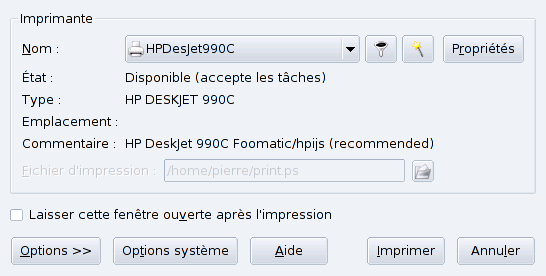
![[Astuce]](images/tip.png)